PPT如何设置音频文件图标?ppt模板中插入了音乐,想让别人知道,该怎么办呢?我们可以插入一个音频图表,下面我们就来看看音频图表的设计方法,需要的朋友可以一起来学习一下。
1、在电脑桌面的PowerPoint2013演示文稿程序图标上双击鼠标左键,将其打开运行。点击“打开其他演示文稿”,打开需要编辑或者要进行修改的PPT幻灯片文件。
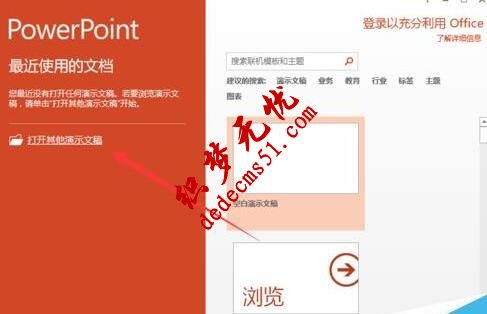
2、在打开的PowerPoint程序窗口中,选中音频文件图标,点击鼠标右键,在弹出的选项框中选择“更改图片”选项并点击它。
3、点击ppt模板“更改图片”选项后,这个时候会打开“插入图片”对话框。
4、在“插入图片”对话框中,点击来自文件选项中的“浏览”选项按钮。
5、在“插入图片”对话框中,找到存放图片的文件夹,并选中需要插入的图片文件,再点击“插入”按钮。
6、图片插入后,在音频文件上可看到更改图标后的效果。

版权声明: 本站资源均来自互联网或会员发布,如果侵犯了您的权益请与我们联系,我们将在24小时内删除!谢谢!
转载请注明: PPT如何设置音频文件图标